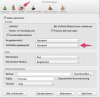F
fratres
Mitglied
Thread Starter
- Dabei seit
- 23.09.2009
- Beiträge
- 21
- Reaktionspunkte
- 0
Hallo,
für eine Installation würde ich gerne folgendes Setup realisieren:
Variante 1 (einfacher):
- an einem MacMini sind 2 Monitore angeschlossen (entweder direkt an HDMI und DP oder extern über ein Matrix TripleHead2Go Interface)
- der Mac soll 2 Filme gleichzeitig abspielen und je einen Film auf den Monitoren Fullscreen darstellen (die Filme müssen nicht synchronisiert sein)
- idealerweise sollte der Mac so konfiguriert sein, dass er die Filme beim Systemstart automatisch auf die Monitore verteilt und im Loop abspielt
Variante 2 (vielleicht ein bisschen zu ambitioniert):
- an dem MacMini sind 3 Monitore über das Matrox-Interface angeschlossen
- zusätzlich zu den beiden Filmen soll auf einem 3. Monitor eine Webseite im Kiosk-Modus dargestellt werden (nur abspielen, keine Interaktion).
Hat da jemand einen Tipp, wie ich zumindest Variante 1 realisieren könnte? Mit QT lassen sich ja zumindest 2 Videos gleichzeitig abspielen, aber kann man die auch Fullscreen auf 2 Monitore verteilen? Und geht das ev. im VLC Player?
Wenn das alles gar nicht geht, müsste ich wohl 2 MacMinis nehmen, aber es wäre toll, wenn es irgendwie mit einem Gerät funktioniert.
Über ein paar Tipps würde ich mich sehr freuen.
für eine Installation würde ich gerne folgendes Setup realisieren:
Variante 1 (einfacher):
- an einem MacMini sind 2 Monitore angeschlossen (entweder direkt an HDMI und DP oder extern über ein Matrix TripleHead2Go Interface)
- der Mac soll 2 Filme gleichzeitig abspielen und je einen Film auf den Monitoren Fullscreen darstellen (die Filme müssen nicht synchronisiert sein)
- idealerweise sollte der Mac so konfiguriert sein, dass er die Filme beim Systemstart automatisch auf die Monitore verteilt und im Loop abspielt
Variante 2 (vielleicht ein bisschen zu ambitioniert):
- an dem MacMini sind 3 Monitore über das Matrox-Interface angeschlossen
- zusätzlich zu den beiden Filmen soll auf einem 3. Monitor eine Webseite im Kiosk-Modus dargestellt werden (nur abspielen, keine Interaktion).
Hat da jemand einen Tipp, wie ich zumindest Variante 1 realisieren könnte? Mit QT lassen sich ja zumindest 2 Videos gleichzeitig abspielen, aber kann man die auch Fullscreen auf 2 Monitore verteilen? Und geht das ev. im VLC Player?
Wenn das alles gar nicht geht, müsste ich wohl 2 MacMinis nehmen, aber es wäre toll, wenn es irgendwie mit einem Gerät funktioniert.
Über ein paar Tipps würde ich mich sehr freuen.